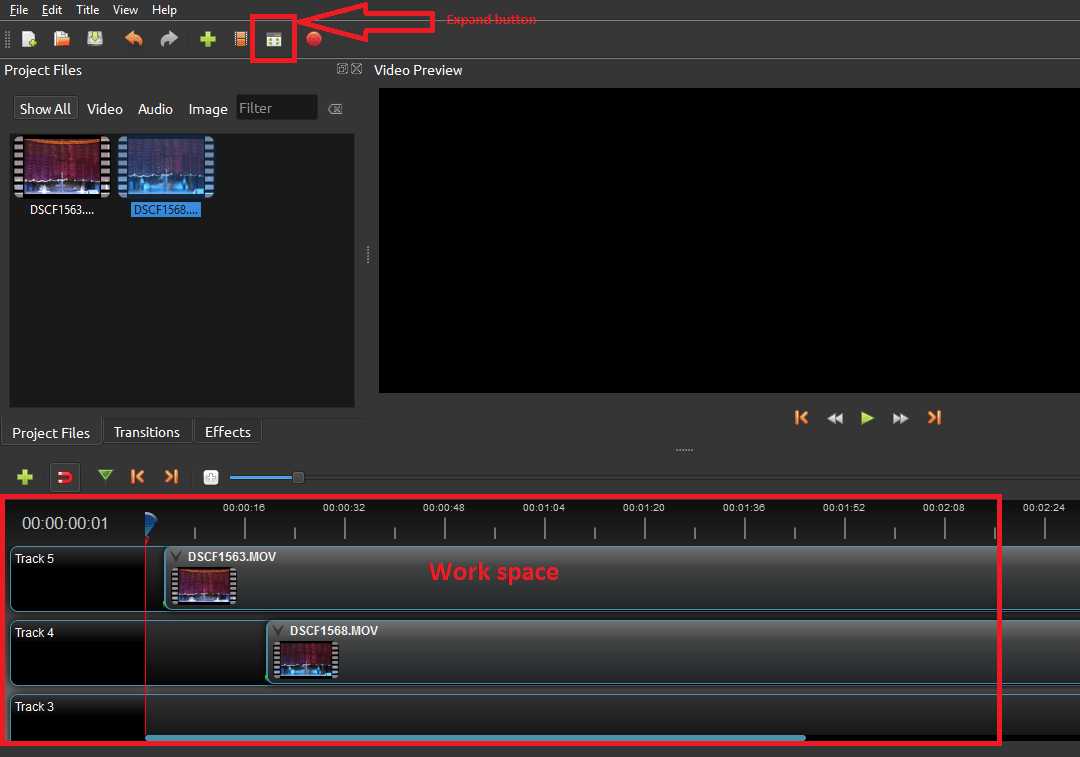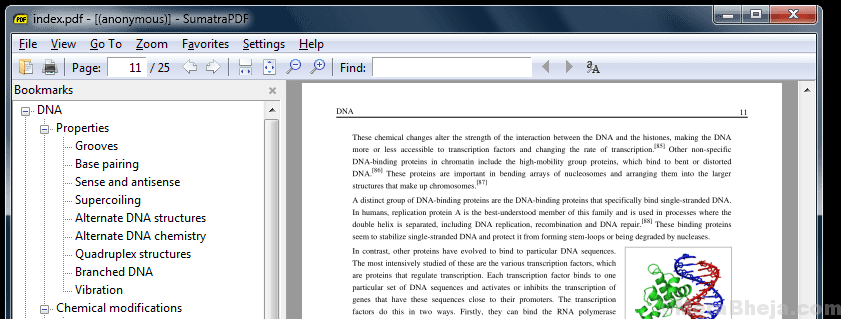On hienoa, että voimme käyttää kahta näyttöä samanaikaisesti. Se paitsi laajentaa Windowsin työpöydänäkymää, mutta myös helpottaa monia tehtäviä. Olitpa sitten tietotekniikassa, animaatiossa tai muulla alalla, kaksoisnäyttöasetukset ovat erittäin hyödyllisiä ammattilaisille.
Tämä asetus auttaa sinua työskentelemään eri ohjelmien kanssa samanaikaisesti koko näytössä. Se on kuin kahden videonäytön liittäminen toisiinsa niille, jotka haluavat laajennetun näkymän. Haittapuoli on kuitenkin, että ei ole monia asetuksia useamman kuin yhden näytön kokoonpanon määrittämiseen. Toinen haittapuoli on, että toisessa visuaalisessa näytössä ei ole tehtäväpalkkia Windows 7: ssä. Itse asiassa sinun on taisteltava kirjaimellisesti useiden toimintojen kanssa, kuten yhden sovelluksen siirtäminen yhdestä näytöstä toiseen, sovelluksen venyttämisen vaikeus molemmissa näytöissä jne.
Joten miten selviytyä näistä tilanteista? Paras tapa voittaa nämä haasteet on käyttää kahden näytön ohjelmistoa Windowsissa. Ne auttavat sinua monin tavoin, kuten venyttämällä tehtäväpalkkia kaikissa lisätyissä näytöissä, lisäämällä muita otsikkoriviasetuksia ja paljon muuta.
Tässä on nopea luettelo parhaista kaksoismonitorityökaluista, jotka eivät vain tarjoa lisäominaisuuksia, mutta voivat olla myös taskuystävällisiä.
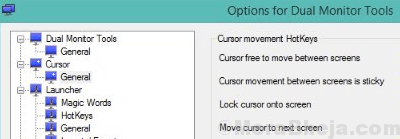
Kuten nimestä voi päätellä, Dual Monitor Tools on yksi kategorian parhaista ohjelmistoista. Siinä on pikanäppäimiä, jotka auttavat sinua siirtämään ikkunoita yhdestä näytöstä toiseen. Se rajoittaa myös hiiren / kohdistimen liikkumista näyttöjen välillä ja sisältää muita ominaisuuksia, kuten taustakuvan suunnittelijan ja vaihtajan, näytön tallennustyökalun ja sovelluksen käynnistysohjelman.
Vaikka sen avulla voit siirtää Windowsia nopeasti eri näyttöjen välillä, se kiinnittää myös kohdistimen näytön päälle. Vaihtoehtoisesti se voi myös rajoittaa kohdistinten liikkumista näyttöjen välillä. Lisäksi se voi myös kaapata kuvia päänäytöltä ja heijastaa yhdistettyihin näyttöihin. Se voi myös ajaa sovelluksia käynnistymään tietyllä näytöllä.
Lisäksi? Se auttaa myös luomaan räätälöityjä taustakuvia, joissa on eri kuvat kullakin näytöllä. Vaihtoehtoisesti voit myös laajentaa nykyisen taustakuvan toissijaiseen näyttöön. Mahdollisuus vaihtaa taustakuvia toistuvasti, ja joukko uusia pikanäppäimiä Windows XP- ja Vista-käyttäjille, ovat joitain sen tärkeimpiä ominaisuuksia.
Hinta: ilmainen ja avoin lähdekoodi
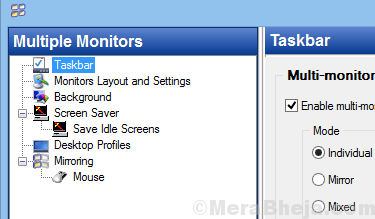
Tämä ohjelmisto on täydellinen niille, jotka työskentelevät useilla näytöillä ja Windows-käyttöjärjestelmällä. Se keskittyy Windowsin käyttöliittymän parantamiseen, kun työskentelet eri näytöissä samanaikaisesti. Tämä ohjelmisto on varustettu kaikilla vaadituilla toiminnoilla, kuten Käynnistä-valikko, tehtäväpalkki, tehtäväpalkki ja tehtäväkytkin useille VDU-yksiköille kaikissa linkitetyissä näytöissä.
Ohjelma pystyy siirtämään Windowsin VDU-laitteiden välillä nopeammin, manuaalisesti tai automaattisesti. Lisäksi se tarjoaa myös henkilökohtaisia taustakuvia ja näytönsäästäjiä moninäyttötilalle, mikä lisää työpöydän yleistä houkuttelevuutta. Kaiken kaikkiaan se helpottaa moninäyttöjen käsittelyä huomattavasti helpommin käyttämällä ominaisuuksia, kuten kokonaan muokattavissa olevat pikanäppäimet, värien hallinta moninäytöissä DisplayFusionin, monimonitorien tehtäväpalkkien ja otsikkorivin avulla Painikkeet.
Hinta: hinnoiteltu 24,95 dollaria
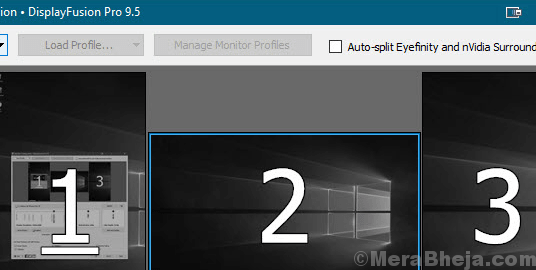
Jos työskentelet useilla näytöillä, DisplayFusion Pro voi olla vastauksesi. Siinä on tehokas valikoima ominaisuuksia, kuten moninäyttöiset tehtäväpalkit, otsikkorivin ohjaimet, mukautettavat pikanäppäimet ja paljon muuta. Kaikki nämä ominaisuudet tekevät elämästäsi paljon helpompaa työskennellessäsi useiden näyttöjen kanssa.
Vaikka moninäyttöiset tehtäväpalkit pitävät Windowsin järjestyksessä lisäämällä tehtäväpalkin kaikkiin näyttöihin, se myös tarjoaa helppokäyttöisiä taustakuvia eri verkkolähteistä. Vaihtoehtoisesti voit käyttää myös omia kuviasi taustakuvia. Sen avulla voit myös hallita näyttöjäsi profiileilla, erityisillä asetuksilla, jakamisella ja muulla. Lisäksi voit joko käyttää integroituja toimintoja tai rakentaa omia, jotka voivat auttaa sinua Windowsin koossa ja siirtämisessä tarpeidesi mukaan.
Näytön häipyminen on toinen hieno ominaisuus, jonka avulla voit alentaa näyttöjen ja Windows-sovellusten kirkkaustasoja automaattisesti, kun niitä ei käytetä. Laukaisijat herättävät tapahtuman kuuntelijat, joissa voit oppia tuntemaan aktiviteetit, kuten työpöydän lukituksen avaaminen, Windows-tarkennus, järjestelmän tyhjäkäynti, Windowsin luominen jne Lisäksi voit myös nauttia ohjelmiston ohjaamisesta puhelimella tai tabletilla etänä. Voit jopa vaihtaa taustakuvia, vaihtaa näyttöjen välillä ja satoja muita toimintoja etänä.
Lisäksi? Voit myös käyttää sen tehokkaiden tai suunniteltujen toimintojen kokoelmaa mukautettujen avainosumien ja TitleBar-ohjainten avulla. Lisäksi voit myös mukauttaa Windows 10: tä vaatimuksesi mukaan. Tämä tarkoittaa, että sinulla on vapaus siirtää Power User -valikko hiiren sijaintiin, eli Windows + X, peittää Windowsin lukitusnäyttö jne.
Windowsin sijaintiprofiilin avulla voit tallentaa ja ladata ikkunan koon ja sijainnit. Lataamalla aiemmin tallennetun tallennetun Windows-sijaintiprofiilin tarjoaa mukavan tavan järjestää Windowsin esiasetetut asettelut nopeasti.
Hinta: ilmainen kokeilu; pro-versio alkaa 29 dollaria
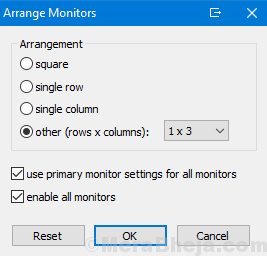
Ultramon on toinen mahtava kaksoisnäyttöohjelmisto luokassa, joka sisältää ominaisuuksia, joiden avulla voit käyttää moninäyttöjärjestelmiä vaivattomasti. Sen mukana tulee tehtäväpalkin laajennus, joka ulottaa tehtäväpalkin yhdistettyihin näyttöihin. Parasta on, että kukin näytöistä voidaan konfiguroida sisällyttämään vain ne sovellukset, jotka ovat auki sen yhdistetyissä näytöissä, tai kaikki avoimet ohjelmat kussakin näytössä.
Vaikka se auttaa sinua siirtämään ikkunoita nopeasti tai suurentamaan niitä työpöydälle, se hallitsee myös ohjelmien sijaintia pikanäppäimillä. Se tarjoaa myös laajan valikoiman taustakuvia ja näytönsäästäjiä jokaiselle näytölle. Lisäksi se tarjoaa mahdollisuuden kopioida päänäyttö muihin liitettyihin näyttöihin esityksiä varten. Voit myös kohdistaa sovellukset asianomaisille tehtäväpalkkeille.
Hinta: hinta 39,95 dollaria yhden käyttäjän lisenssistä
Se on yksi suosituimmista kaksoismonitorityökaluista, joka on täydellinen vaihtoehto niille, jotka etsivät kevyttä moninäyttöohjelmistoa. Jopa kolmen liitetyn näytön tuella se on loistava vaihtoehto DisplayFusion-ohjelmistolle. Se on äskettäin keksinyt Pro-version, joka perustuu sen jatkuvaan suosioon vuosien varrella ja yleiseen kysyntään.
Se toimii sekä 32- että 64-bittisten Windows-alustojen kanssa, joihin voit lisätä joko TaskBar 2.1 (ilmainen versio) tai TaskBar Pro 3.5. Tehtäväpalkin ilmainen versio lisää kaksi muuta tehtäväpalkkia lisäosaan näytöt. Pro-versiossa kuitenkin puuttuu järjestelmän teemat. Ylimääräisten näytön tehtäväpalkkien lisäksi ilmainen versio ei tarjoa paljoa. Pro-versio sisältää pikemminkin enemmän ominaisuuksia, kuten mahdollisuus laajentaa yhtä sovellusta eri työasemille, liitettyjen näyttöjen teemat, parempi Windows-hallinta eri näytöissä ja erilaisilla tarkkuuksilla ja lisää.
Itse asiassa sekä ilmaisessa että maksetussa versiossa on hyödyllinen leikepöydän jatko-ohjelma, joka tallentaa kaikki kopioidut tekstit leikepöydälle. Tämän avulla voit valita erilaisia kohteita toisen tehtäväpalkin yhdistelmäruudusta. Pro-version käyttäjät voivat myös venyttää Windows-näyttöä kahden näytön välillä, siirtää Windows toiseen näyttöön nuolien avulla ja valita valinnaisia teemoja tehtäväpalkkeille.
Hinta: ilmainen versio saatavilla; pro-versio, jonka hinta on 35 dollaria
Se on avoimen lähdekoodin ohjelmisto, joka on kompakti ja silti täydellinen ratkaisu niille, jotka työskentelevät useilla näytöillä. Se sijoittaa tehtäväpalkin kaikkien toissijaisten näyttöjen ylä- ja alaosien läpi. Tehtäväpalkissa on yksi tai kaksi riviä painikkeita tai ohjaimia kuudessa eri tyylissä. Siinä on myös valinnainen kello, mukana toimitetaan pikanäppäimet, jotka auttavat siirtämään Windowsia yhdistetyssä näytöt, näyttää kuuden kuukauden kalenterin vaihtoehdoilla, kuten kuluva kuukausi, edellinen kuukausi ja neljä kuukautta eteenpäin.
Siinä on paljon mukautusvaihtoehtoja, jotka sisältävät kahdeksan erilaista nahkaa, tavallisen tai kaksinkertaisen korkeuden vaihtoehtoja ja joitain erikoistehosteita, kuten peili ja lasi. Mikä parasta, ohjelmistoa ei tarvitse asentaa, ja sen läsnäolo tuskin tuntuu järjestelmän resursseista. Koska Windowsin tehtäväpalkki voidaan laajentaa useisiin näyttöihin, voit käyttää myös yksittäisiä taustakuvia jokaisessa näytössä.
Hinta: ilmainen
Tämän kaksoisnäyttöohjelmiston avulla voit käsitellä useita näyttöjä vaivattomasti. Erityisesti Windows-käyttöjärjestelmälle suunniteltu työkalu vaihtaa ensisijaisen näytön ulkoisen näytön kanssa, joka on linkitetty työpöydälle tai kannettavaan tietokoneeseen tai päinvastoin. se auttaa myös kytkemään kytketyt näytöt pois päältä, ottamaan liitetyt näytöt käyttöön ja paljon muuta. Ohjelmisto antaa sinulle mahdollisuuden muuttaa tietyn näytön teemaa mukavasti eikä pakottaa taustakuvaa koko työpöydän taustalle, joka kattaa kaikki näytöt.
Parasta on, että sen avulla voit myös muuttaa eri näyttöjen tarkkuutta työpöydän pikakuvakkeen avulla tai yhdellä napsautuksella. Tämän toiminnon avulla voit säästää kahden tai useamman Windows-työpöydälle linkitetyn näytön tehoa.
Hinta: ilmainen kokeilu; hinnoiteltu 5 dollaria
Kaksoisnäyttöjen käyttö on vaatimus, mutta se voi olla melko monimutkaista esitystä tehtäessä ja suorittaa erilaisia monimonitorikohtaisia toimintoja. Kaksoisnäyttöohjelmat on suunniteltu helpottamaan elämääsi, ja siksi yllä oleva luettelo parhaista kaksoismonitorityökaluista voi olla kätevä sinulle. Siirrä ikkunoita helposti useiden näyttöjen välillä tai laajenna valitsemasi taustakuva toiseen yhdistetyt näytöt, nämä työkalut ovat paras tuki, jota tarvitset useiden näyttöjen tehokkaaseen hallintaan. Tartu siis tänään ja tee koko prosessi nautinnolliseksi.